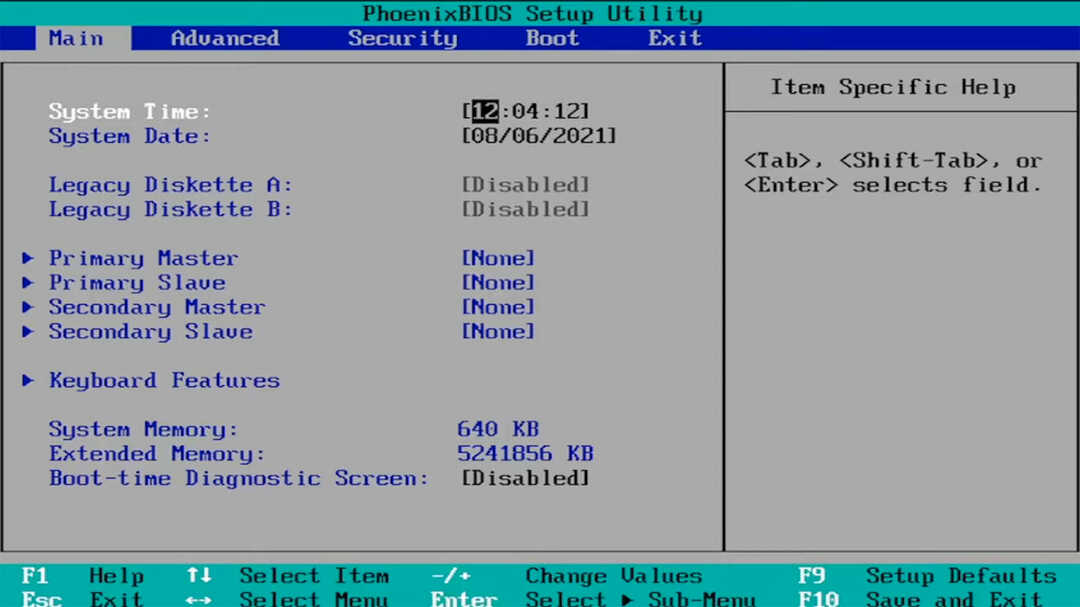Спробуйте ці перевірені рішення для помилки Windows 11 Tcpip.sys BSoD
- Tcpip.sys — це драйвер для Windows, пов’язаний із протоколом керування передачею через Інтернет-протокол (TCP/IP).
- Коли цей файл пошкоджується, ви можете зіткнутися з такими помилками IRQL_NOT_LESS_EQUAL, KMODE_EXCEPTION_NOT_HANDLED, або PAGE_FAULT_IN_NONPAGED_AREA.
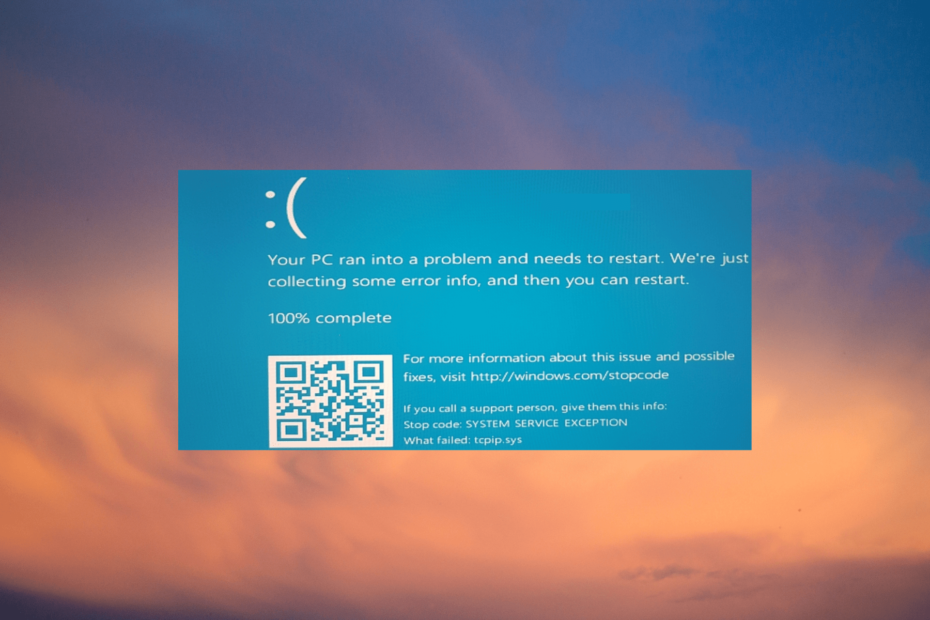
XВСТАНОВИТИ, НАТИСНУВШИ ЗАВАНТАЖИТИ ФАЙЛ
Це програмне забезпечення забезпечить працездатність ваших драйверів, убезпечуючи вас від поширених комп’ютерних помилок і апаратних збоїв. Перевірте всі драйвери зараз у 3 простих кроки:
- Завантажте DriverFix (перевірений файл завантаження).
- Натисніть Розпочати сканування знайти всі проблемні драйвери.
- Натисніть Оновлення драйверів щоб отримати нові версії та уникнути збоїв у роботі системи.
- DriverFix завантажено 0 читачів цього місяця.
Багато користувачів скаржилися на Tcpip.sys Помилка BSoD на ПК з Windows 11, коли вони намагаються створити точку доступу через VPN-з’єднання.
Щойно ви підключаєте інші пристрої до цього мобільного з’єднання, ваш комп’ютер виходить з ладу та перезавантажується з повідомленням про помилку: Код STOP: IRQL_UNEXPECTED _VALUE.
Що викликає помилку Tcpip.sys BSoD у Windows 11?
Деякі з причин, чому ви можете зіткнутися з помилкою Tcpip.sys BSoD на вашому ПК з Windows 11, включають:
- Проблема з оновленням Windows – Іноді певний Оновлення Windows може бути винуватцем і викликати помилку tcpip.sys під час завантаження.
- Проблемне програмне забезпечення або служба – Можливо, проблему спричиняє певне програмне забезпечення чи служба.
- Застарілі/пошкоджені мережеві драйвери – Одна з головних причин, яку ви можете помітити Чорний екран смерті є пошкоджені драйвери.
- Проблема з мережевим адаптером – Є ймовірність, що ви зіткнетеся з помилкою BSoD через збій в Ethernet або Wi-Fi адаптер.
- Некоректна поведінка водія – Це означає, що можуть бути незаконні виклики функцій або дії, які можуть пошкодити систему.
На щастя, у нас є кілька рішень, які допоможуть вам виправити страшну помилку BSoD Tcpip.sys під час спроби ввімкнути комп’ютер з Windows 11.
Як мені виправити Tcpip sys?
Перш ніж продовжити виконання наведених нижче рішень, обов’язково виконайте наведені нижче дії.
- Якщо використовується карта PnP, вставте її в інший слот PCI.
- Коли ви наступного разу встановлюватимете Windows 11, коли він досягне 60%, відключіть свій Кабель Ethernet або кабель LAN/CAT5/6 і подивіться, що станеться.
- Якщо ви оновлення до Windows 11 за допомогою ISO який витік, від’єднайте кабель локальної мережі від ПК/ноутбука або вийміть картку з ПК, якщо використовується карта PnP або PCI.
Однак, якщо всі наведені вище методи не допомагають, ви можете скористатися наведеними нижче способами, щоб виправити помилку BSoD.
1. Видаліть останнє оновлення Windows
- Натисніть перемога + я клавіші одночасно, щоб запустити бігти консоль, вид appwiz.cpl, і вдарив Введіть.
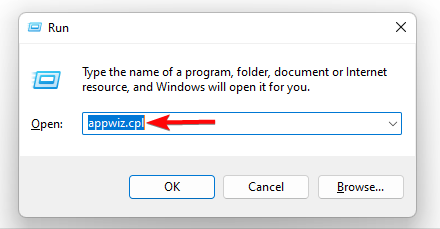
- В Програми та функції вікно в Панель управління, натисніть на Перегляньте встановлені оновлення зліва.
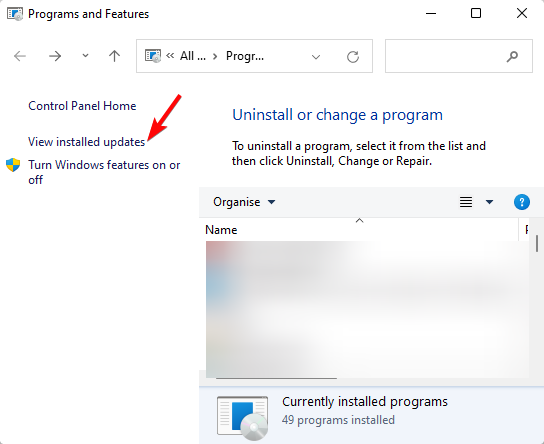
- Тепер праворуч під Видаліть оновленняклацніть правою кнопкою миші на проблемному оновленні та натисніть Видалити.
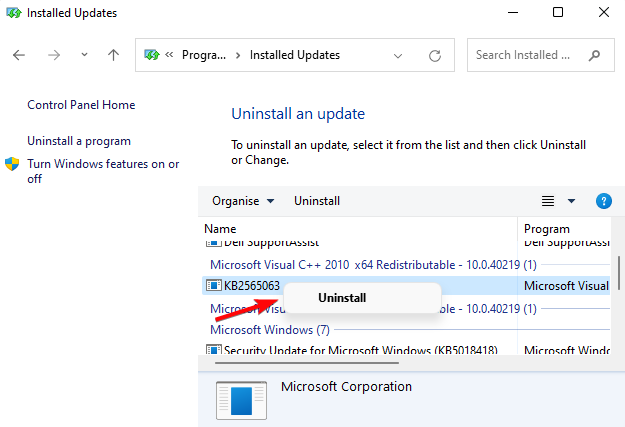
Як тільки у вас є видалив оновлення на вашій Windows 11, перезавантажте комп’ютер і перевірте, чи все ще виникає помилка BSoD (Чорний екран смерті).
2. Оновлення/відкат драйверів Ethernet/wifi
2.1 Оновіть драйвери Ethernet/Wi-Fi
- Відкрийте бігти консолі, натиснувши перемога + Р ключі разом, тип devmgmt.msc, і вдарив Введіть.
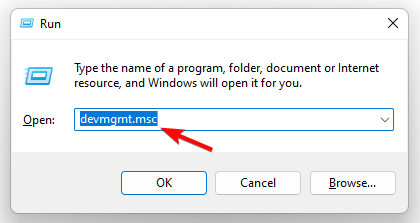
- Тепер, у Диспетчер пристроїв, розширити Мережеві адаптери клацніть правою кнопкою миші на одному з розділів Мініпорт WANі виберіть Оновити драйвер.
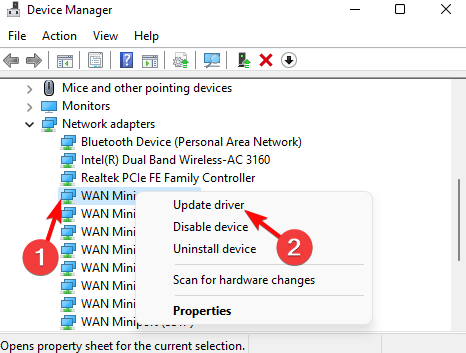
- Далі виберіть Автоматичний пошук драйверів і дозвольте Windows знайти останню версію. Після виявлення він автоматично встановить драйвер.
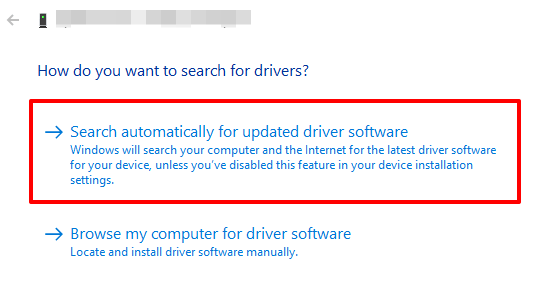
Повторіть це для всіх інших мініпортів WAN. Після цього перезавантажте ПК і файл Tcpip.sys Помилка BSoD у Windows 11 має бути вирішено.
Якщо ви хочете спробувати простіший метод, ви можете скористатися автоматизованою програмою, наприклад DriverFix сканувати пристрій на наявність застарілих або проблемних драйверів і миттєво оновлювати їх найновішими версіями зі своєї бази даних.
2.2 Відкат драйверів ethernet/wifi
- Щоб запустити бігти консолі, натисніть перемога + Р клавіші клавіші швидкого доступу, введіть devmgmt.mscі натисніть Enter.
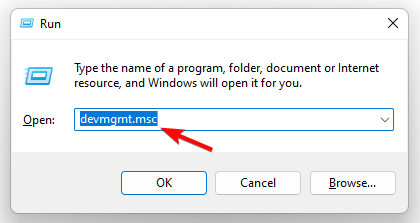
- Розгорнути Мережеві адаптериклацніть правою кнопкою миші на одному з Мініпорт WANі виберіть Властивості.
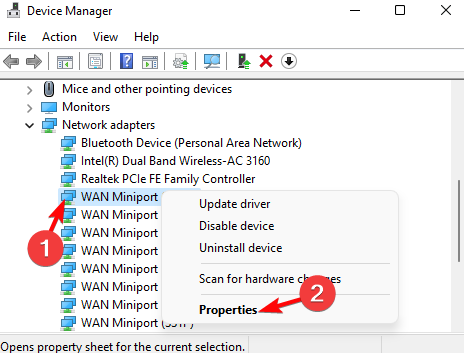
- В Властивості діалогове вікно, перейдіть до Водій вкладку та натисніть Відкотити драйвер. Повторіть це для всіх Мініпорти WAN.
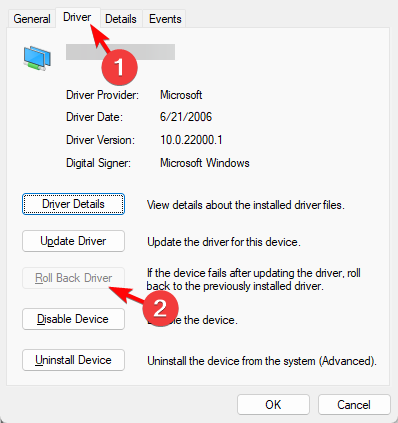
Як тільки у вас є відкотив оновлення драйвера, перезавантажте ПК і перевірте, чи не зникає помилка «Синій екран смерті».
- 8 виправлень для Chrome, які викликають помилки BSoD у Windows 11
- 7 простих способів виправити помилку BSOD Srttrail.txt у Windows 11
- Виправте помилку BSOD із загибеллю критичного процесу в Windows 11
3. Запустіть засіб усунення несправностей мережевого адаптера
- Натисніть перемога + я разом, щоб запустити Windows Налаштування, натисніть на система ліворуч, а потім натисніть Усунення несправностей.
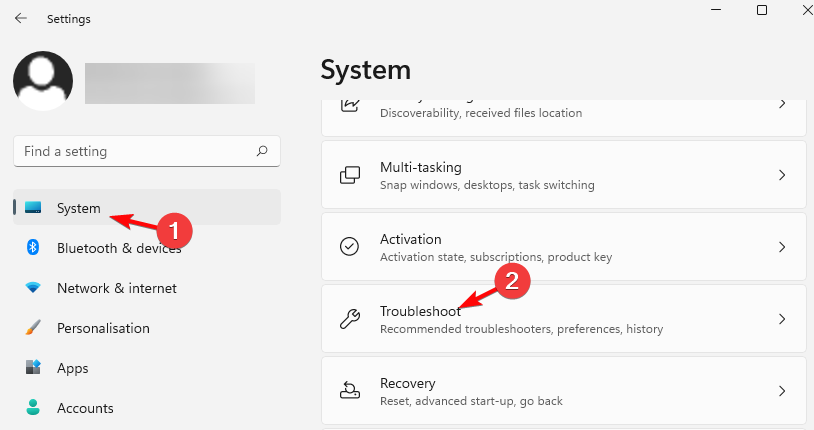
- На наступній сторінці натисніть Інші засоби для вирішення проблем.
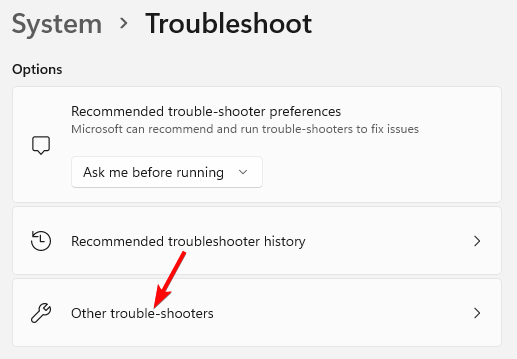
- Далі, під Інший, йти до Мережевий адаптері натисніть бігти.
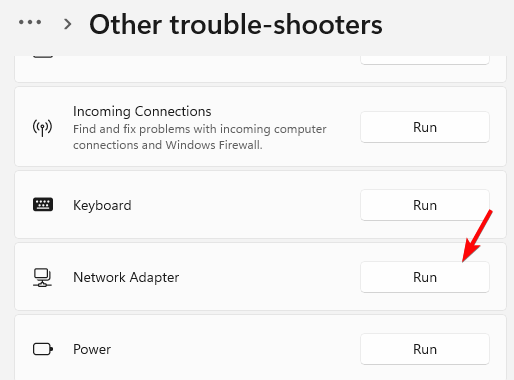
- Засіб усунення несправностей тепер перевірить наявність будь-яких проблем і, якщо такі знайде, автоматично їх усуне.
Після Засіб усунення несправностей Windows вирішив проблему, перезавантажте ПК, і ви більше не повинні бачити синій екран смерті.
4. Скидання TCP/IP
- Натисніть перемога + Р клавіші одночасно, щоб запустити бігти консоль. Тип cmd у рядку пошуку та натисніть Ctrl + Shift + Введіть клавіші одночасно.

- Це відкриє підвищений Командний рядок. Тепер запустіть наведену нижче команду та натисніть Введіть:
netsh int ip reset
- Коли ви побачите повідомлення про успіх, перезавантажте ПК.
Порада експерта:
СПОНСОРОВАНО
Деякі проблеми з ПК важко вирішити, особливо коли мова йде про пошкоджені сховища або відсутні файли Windows. Якщо у вас виникли проблеми з виправленням помилки, ваша система може бути частково зламана.
Ми рекомендуємо встановити Restoro, інструмент, який просканує вашу машину та визначить несправність.
Натисніть тут завантажити та почати ремонт.
Тепер ви успішно скинули TCP/IP, що повинно допомогти вам виправити помилку BSoD у Windows 11.
- Відкрийте бігти консолі, натиснувши перемога + Р ключі разом, введіть cmd і натисніть Ctrl + Shift + Введіть клавіші одночасно.

- В Командний рядок (адмін), виконайте наведену нижче команду та натисніть Введіть:
верифікатор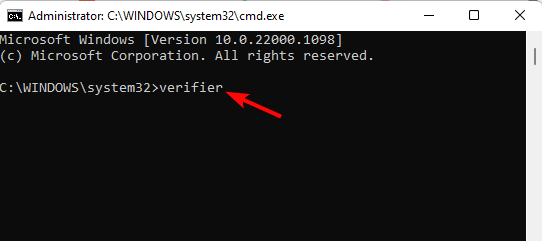
- Це відкриє Менеджер перевірки драйверів. Ось виберіть Створення стандартних налаштувань і натисніть Далі.
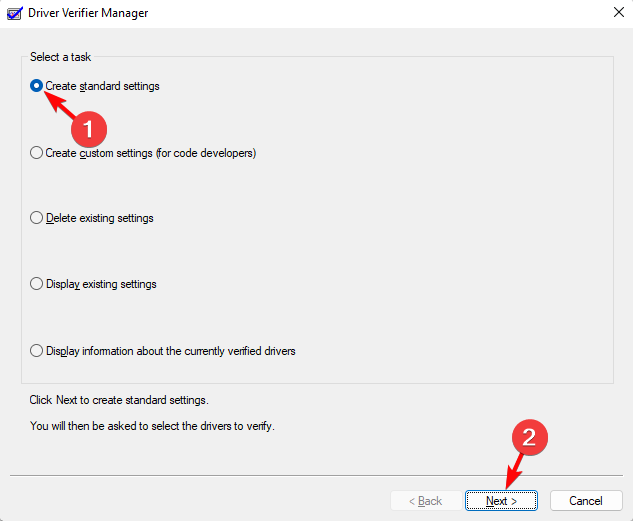
- Ви також можете вибрати Створення індивідуальних налаштувань для вибору попередньо визначених параметрів або для вибору окремих параметрів.
- Якщо ви вибрали Виберіть імена драйверів зі списку, виберіть Далі, а потім виберіть один або кілька конкретних драйверів.
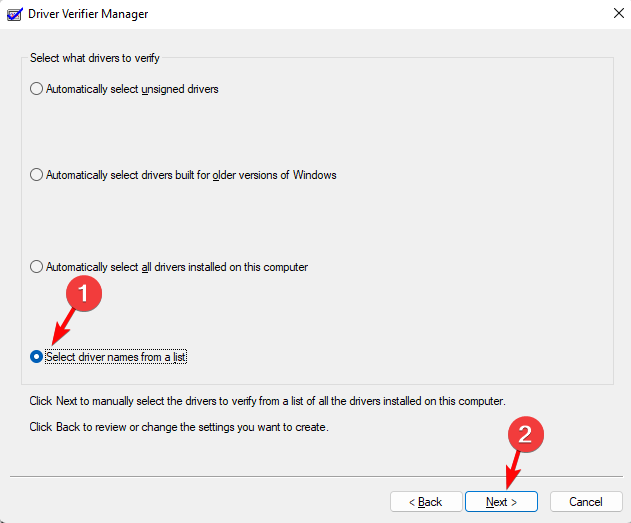
- Далі перейдіть до Виберіть драйвери для перевірки, виберіть одну зі схем вибору, описаних у офіційне посилання Microsoft тут і натисніть Закінчити.
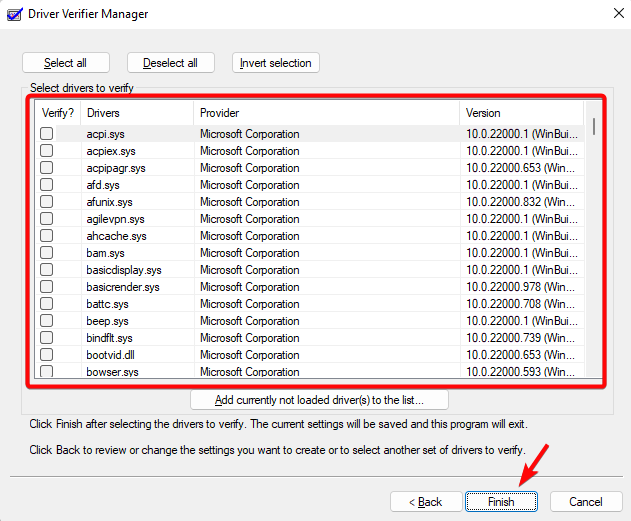
Тепер перезавантажте комп’ютер і, коли він запуститься, перевірте, чи все ще відображається помилка «синій екран смерті».
6. Видаліть будь-яке проблемне програмне забезпечення
- Натисніть перемога + Р гарячу клавішу та бігти відкриється консоль. Ось, тип appwiz.cpl і вдарити Введіть щоб відкрити Програми та функції вікно в Панель управління.

- Праворуч, під Видаліть або змініть програмуклацніть правою кнопкою миші проблемну програму та виберіть Видалити.
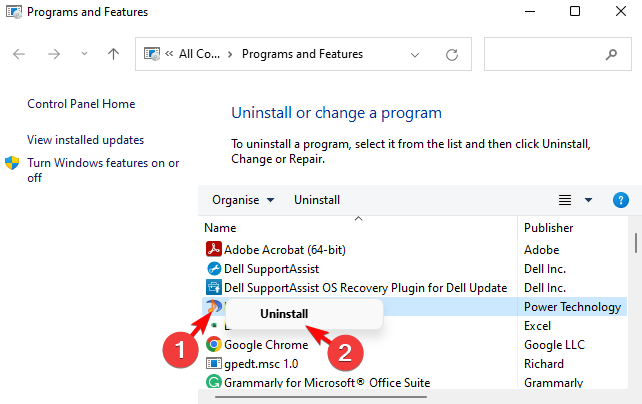
- Після повного видалення програми перезавантажте ПК.
Тепер, коли у вас є видалив програму або програму, перевірте, чи комп’ютер завантажується без відображення помилки BSoD Tcpip.sys або вона все ще з’являється.
7. Виконайте чисте завантаження
- Щоб відкрити бігти консолі, натисніть перемога + Р ключі разом, тип msconfig, і вдарив Введіть щоб відкрити Конфігурація системи вікно.
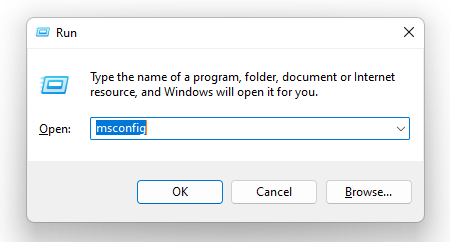
- Тепер виберіть Послуги поставте прапорець біля вкладки Приховати всі служби Microsoft, а потім виберіть Відключити все. Прес Застосувати.
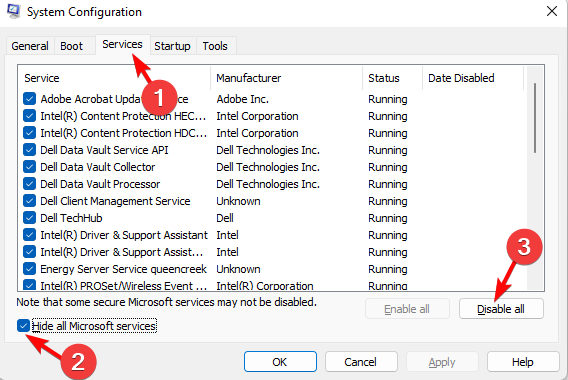
- Далі перейдіть до Стартап вкладку та натисніть Відкрийте диспетчер завдань.
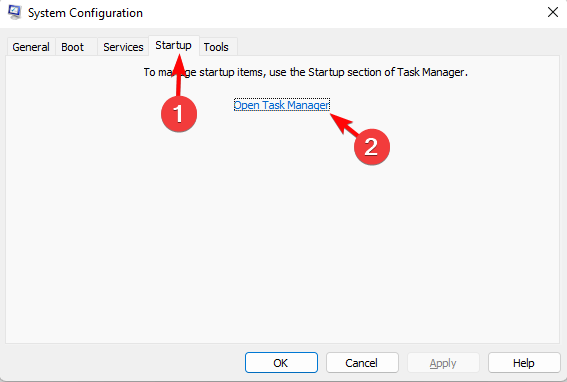
- Далі, в Диспетчер задач, під Стартапвиберіть усі елементи, крім одного, і натисніть Вимкнути.
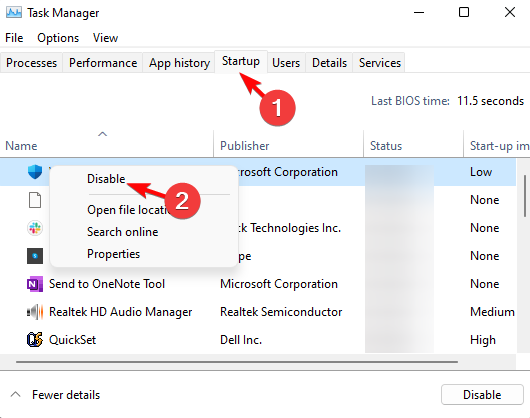
- Тепер закрийте Диспетчер задач, натисніть в порядку в Конфігурація системи вікно та закрийте його.
- Перезавантажте ПК у середовищі чистого завантаження. Якщо проблему вирішено, це означає, що її спричинив один увімкнений елемент, а отже, ви можете видалити його зі своєї системи.
- Якщо проблема не зникає, повторіть кроки 1 до 5 для всіх інших служб запуску та відповідно усунення несправностей.
Чи може оперативна пам'ять викликати синій екран?
Оперативна пам’ять є одним із найімовірніших факторів, які викликають синій екран у Windows. Проблеми з одним модулем можуть спричинити помилки BSOD і навіть призвести до збій програм. Фахівці рекомендують використовувати Memtest86+, інструмент із відкритим вихідним кодом, для виявлення та вирішення проблем із оперативною пам’яттю.
Щоб визначити, чи оперативна пам’ять викликає синій екран, вам доведеться спостерігати, що його викликає. Якщо BSOD з’являється після запуску певної програми чи додатка, ймовірно, це винуватець. Але, якщо Порушується продуктивність ПК, і ви відчуваєте випадкові BSOD, винна може бути оперативна пам’ять.
Чи може Windows 11 викликати BSoD?
Після інсталяції інсайдерської збірки ОС Windows 11 на початку багато користувачів стикалися з різними проблемами, включаючи помилку BSoD.
Після запуску Windows 11 Microsoft перейменувала її в Black Screen of Death замість звичайного Blue Screen of Death.
Однак незабаром Microsoft змінила колір екрана на синій, коли комп’ютер не завантажується або коли виникає стоп-помилка, як у попередніх версіях Windows.
Повідомлення про помилку «Чорний екран смерті» зазвичай може з’являтися після підключення нового апаратного забезпечення, наприклад USB-накопичувач, графічний адаптер тощо.
У деяких випадках ви також можете зіткнутися з помилкою BSoD TCPIP.sys у Windows 11 через сторонній антивірус, тому вимкнення програмного забезпечення може допомогти вирішити проблему.
Однак, якщо ви зіткнетеся з будь-яким іншим «Чорним екраном смерті» на своєму ПК, повідомте нам про це в полі для коментарів нижче.
Виникли проблеми? Виправте їх за допомогою цього інструменту:
СПОНСОРОВАНО
Якщо наведені вище поради не допомогли вирішити вашу проблему, на комп’ютері можуть виникнути глибші проблеми з Windows. Ми рекомендуємо завантаження цього інструменту відновлення ПК (оцінка «Чудово» на TrustPilot.com), щоб легко їх вирішити. Після встановлення просто натисніть Розпочати сканування кнопку, а потім натисніть на Відремонтувати все.